win8触控板双指滚动失灵?简单几步搞定手势问题
时间:2025-06-18 10:17:41 231浏览 收藏
Win8系统触控板双指滚动失效?别着急!本文为你提供简单易懂的修复指南,助你快速解决手势问题。首先检查触控板开关,避免误触关闭;其次,驱动问题是常见原因,可通过自动搜索更新、手动下载安装或回滚旧版本驱动来解决;再者,检查触控板设置,确保双指滚动功能已开启。如果以上方法无效,不妨尝试系统更新,修复潜在Bug。若问题依旧,则可能是硬件故障,建议寻求专业维修人员帮助。通过以上步骤,轻松恢复Win8触控板双指滚动功能,提升使用体验。
触控板双指滚动失效问题可通过以下步骤解决:首先检查触控板开关是否关闭,尝试使用Fn组合键启用;其次更新或重新安装触控板驱动,包括自动搜索、手动下载安装或回滚旧版本;接着检查触控板设置,确保双指滚动功能已开启;然后进行系统更新以修复可能的Bug;最后若仍无效,则可能是硬件问题,建议联系专业维修人员处理。

触控板双指滚动失效,在Win8电脑上确实挺让人头疼的。原因可能有很多,但别慌,一步步排查,总能找到解决办法。
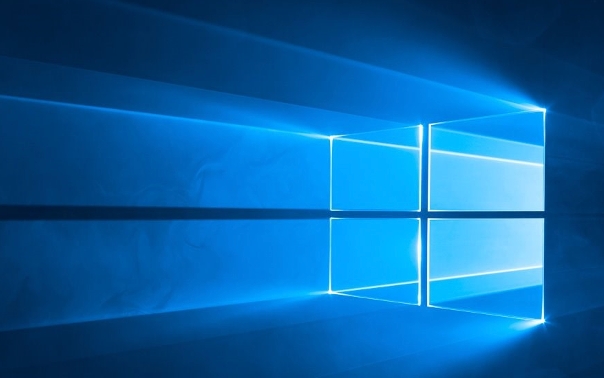
首先,最简单直接的,检查触控板开关是否被误触关闭了。其次,驱动问题也比较常见,尤其是系统升级后。再者,系统设置里的一些小开关也可能影响到双指滚动。

解决方案

检查触控板开关: 很多笔记本都有一个物理开关或快捷键(通常是Fn键组合)来控制触控板的启用/禁用。确保触控板没有被意外关闭。仔细找找键盘上有没有触控板的图标,试试Fn + 对应的功能键。
更新或重新安装触控板驱动:
- 右键点击“此电脑”,选择“管理”。
- 在“计算机管理”窗口中,选择“设备管理器”。
- 展开“鼠标和其他指针设备”,找到你的触控板设备(例如:Synaptics、ELAN等)。
- 右键点击触控板设备,选择“更新驱动程序”。
- 选择“自动搜索更新的驱动程序软件”。如果Windows找不到合适的驱动,尝试从笔记本厂商的官方网站下载最新的触控板驱动程序,然后手动安装。
- 如果更新驱动无效,可以尝试卸载驱动(右键点击触控板设备,选择“卸载设备”),然后重启电脑,让Windows自动重新安装驱动。
- 如果还是不行,尝试下载旧版本的驱动安装。有时候新驱动反而不如旧驱动稳定。
检查触控板设置:
- 在控制面板中,搜索“鼠标”。
- 在“鼠标属性”窗口中,找到“装置设定值”或类似的选项卡(不同品牌的触控板可能名称不同)。
- 点击“设定值”或“选项”。
- 检查是否有关于“双指滚动”、“滚动”等选项,确保它们已启用。
- 有些触控板驱动程序允许自定义滚动方向和速度,可以根据自己的喜好进行调整。
系统更新: 确保你的Win8系统已安装最新的更新。有些系统Bug可能会影响触控板的功能。
硬件问题: 如果以上方法都无效,那可能就是硬件问题了。触控板本身可能损坏,或者连接触控板的排线松动。这种情况下,建议联系专业的维修人员进行检查和维修。
触控板突然失效的原因分析及应对策略
触控板驱动程序冲突的排查与解决
触控板灵敏度调整及个性化设置
今天带大家了解了的相关知识,希望对你有所帮助;关于文章的技术知识我们会一点点深入介绍,欢迎大家关注golang学习网公众号,一起学习编程~
-
501 收藏
-
501 收藏
-
501 收藏
-
501 收藏
-
501 收藏
-
467 收藏
-
315 收藏
-
171 收藏
-
210 收藏
-
457 收藏
-
482 收藏
-
220 收藏
-
149 收藏
-
297 收藏
-
177 收藏
-
488 收藏
-
253 收藏
-

- 前端进阶之JavaScript设计模式
- 设计模式是开发人员在软件开发过程中面临一般问题时的解决方案,代表了最佳的实践。本课程的主打内容包括JS常见设计模式以及具体应用场景,打造一站式知识长龙服务,适合有JS基础的同学学习。
- 立即学习 543次学习
-

- GO语言核心编程课程
- 本课程采用真实案例,全面具体可落地,从理论到实践,一步一步将GO核心编程技术、编程思想、底层实现融会贯通,使学习者贴近时代脉搏,做IT互联网时代的弄潮儿。
- 立即学习 516次学习
-

- 简单聊聊mysql8与网络通信
- 如有问题加微信:Le-studyg;在课程中,我们将首先介绍MySQL8的新特性,包括性能优化、安全增强、新数据类型等,帮助学生快速熟悉MySQL8的最新功能。接着,我们将深入解析MySQL的网络通信机制,包括协议、连接管理、数据传输等,让
- 立即学习 500次学习
-

- JavaScript正则表达式基础与实战
- 在任何一门编程语言中,正则表达式,都是一项重要的知识,它提供了高效的字符串匹配与捕获机制,可以极大的简化程序设计。
- 立即学习 487次学习
-

- 从零制作响应式网站—Grid布局
- 本系列教程将展示从零制作一个假想的网络科技公司官网,分为导航,轮播,关于我们,成功案例,服务流程,团队介绍,数据部分,公司动态,底部信息等内容区块。网站整体采用CSSGrid布局,支持响应式,有流畅过渡和展现动画。
- 立即学习 485次学习
